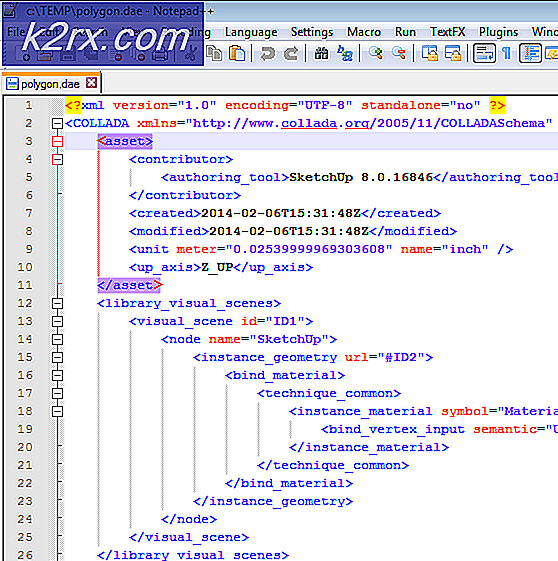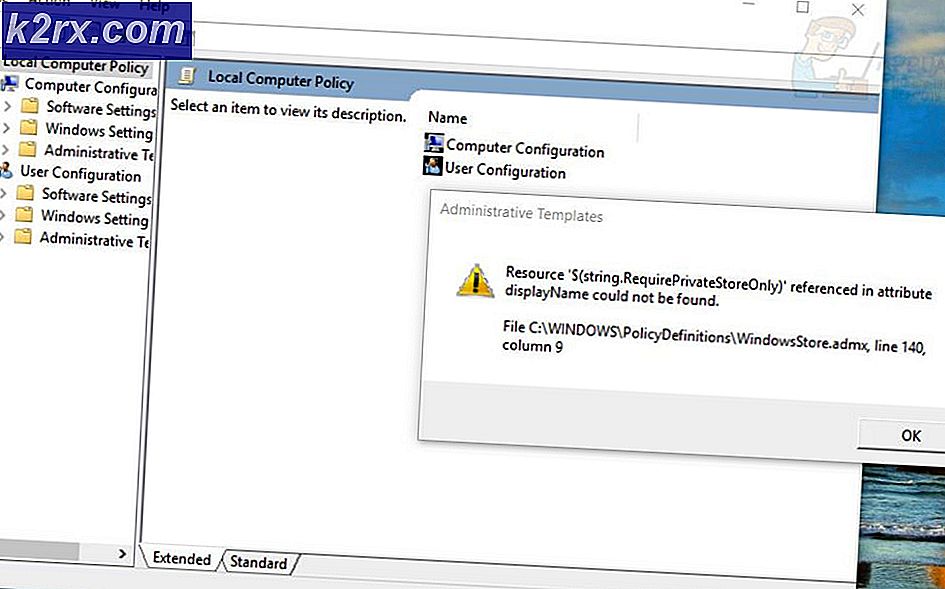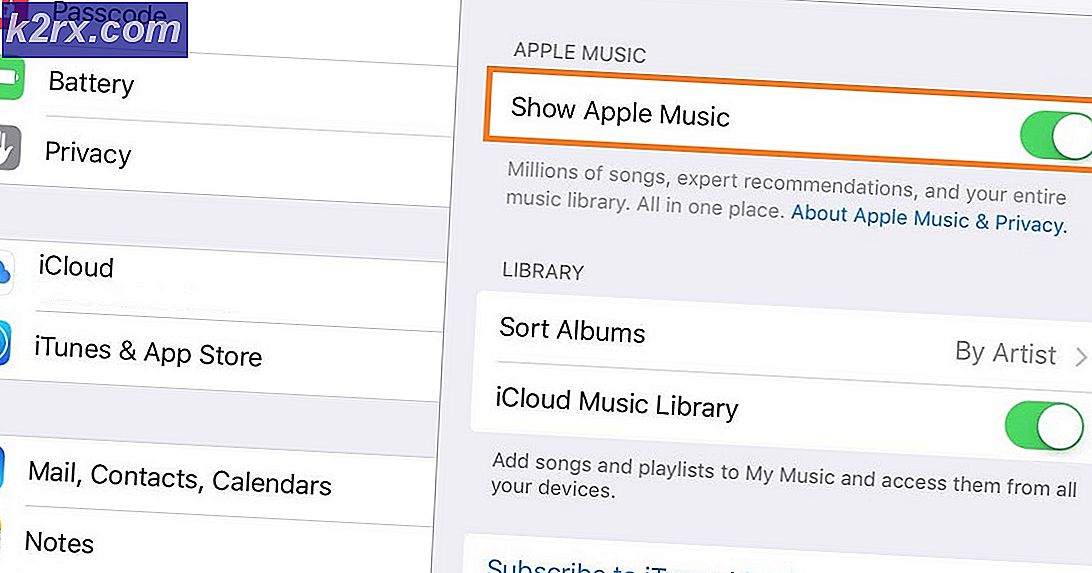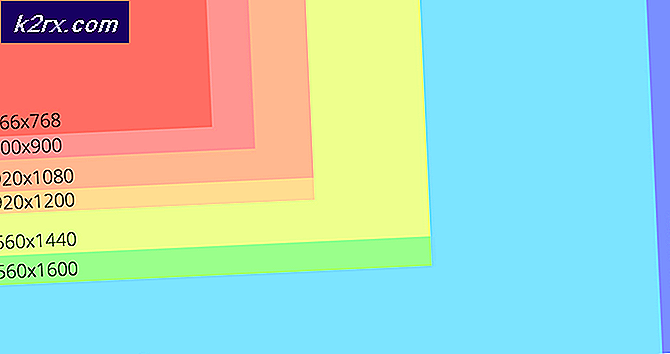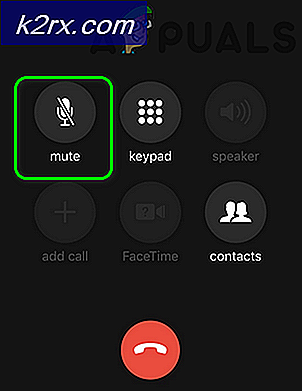Bagaimana Memperbaiki Kesalahan 0x80248014 Saat Memutakhirkan Esensi Keamanan Microsoft
Ketika datang ke program keamanan komputer, Anda perlu memastikan bahwa yang Anda gunakan selalu tetap up to date dan Anda mengunduh versi yang lebih baru segera setelah mereka diluncurkan untuk menjamin perlindungan maksimal untuk komputer Anda. Ini juga berlaku untuk Microsoft Security Essentials. Seperti kebanyakan program keamanan komputer, Microsoft Security Essentials hadir dengan opsi Peningkatan internal (terdapat di menu Bantuan ) yang dapat digunakan untuk memeriksa pembaruan MSE baru dan juga mengunduh dan menginstal apa pun yang tersedia.
Yang perlu Anda lakukan untuk memeriksa pembaruan MSE dan menginstal apa pun yang tersedia adalah meluncurkan MSE, buka menu Bantuan, klik opsi Upgrade yang akan membuka wizard peningkatan, dan klik tombol Upgrade di wizard pemutakhiran. Namun, beberapa pengguna Microsoft Security Essentials telah melaporkan terpenuhi dengan kode kesalahan 0x80248014 ketika mereka melakukannya. Anda lihat, opsi Peningkatan MSE menggunakan Pembaruan Windows untuk memeriksa pembaruan, dan masalah ini disebabkan setiap kali Pembaruan Windows memiliki unduhan yang rusak di direktori tempat menyimpan unduhannya.
TIP PRO: Jika masalahnya ada pada komputer Anda atau laptop / notebook, Anda harus mencoba menggunakan Perangkat Lunak Reimage Plus yang dapat memindai repositori dan mengganti file yang rusak dan hilang. Ini berfungsi dalam banyak kasus, di mana masalah ini berasal karena sistem yang rusak. Anda dapat mengunduh Reimage Plus dengan Mengklik di SiniUntuk memperbaiki masalah ini, semua yang perlu Anda lakukan adalah menghentikan layanan Pembaruan Windows, mengganti nama folder tempat Windows Update menyimpan unduhan sehingga Pembaruan Windows dipaksa untuk membuat folder baru (yang tidak memiliki unduhan rusak di dalamnya), dan restart layanan Pembaruan Windows . Untuk melakukannya, Anda perlu:
- Tekan tombol Logo Windows + R untuk membuka Run
- Ketik cmd ke dalam dialog Run dan tekan Enter untuk meluncurkan Command Prompt yang ditinggikan.
- Satu per satu, ketik perintah berikut ke Command Prompt yang ditinggikan, tekan Enter setelah mengetik di masing-masing dan menunggu satu perintah untuk berhasil dijalankan sebelum mengetik di yang berikutnya:
net stop WuAuServ
ren% SystemRoot% \ SoftwareDistribution SoftwareDistribution.old
mulai bersih WuAuServ
- Tutup Command Prompt yang ditinggikan.
Setelah selesai, cukup buka Microsoft Security Essentials, coba periksa dan instal pembaruan yang tersedia dan lihat apakah masalah telah diselesaikan atau tidak.
TIP PRO: Jika masalahnya ada pada komputer Anda atau laptop / notebook, Anda harus mencoba menggunakan Perangkat Lunak Reimage Plus yang dapat memindai repositori dan mengganti file yang rusak dan hilang. Ini berfungsi dalam banyak kasus, di mana masalah ini berasal karena sistem yang rusak. Anda dapat mengunduh Reimage Plus dengan Mengklik di Sini